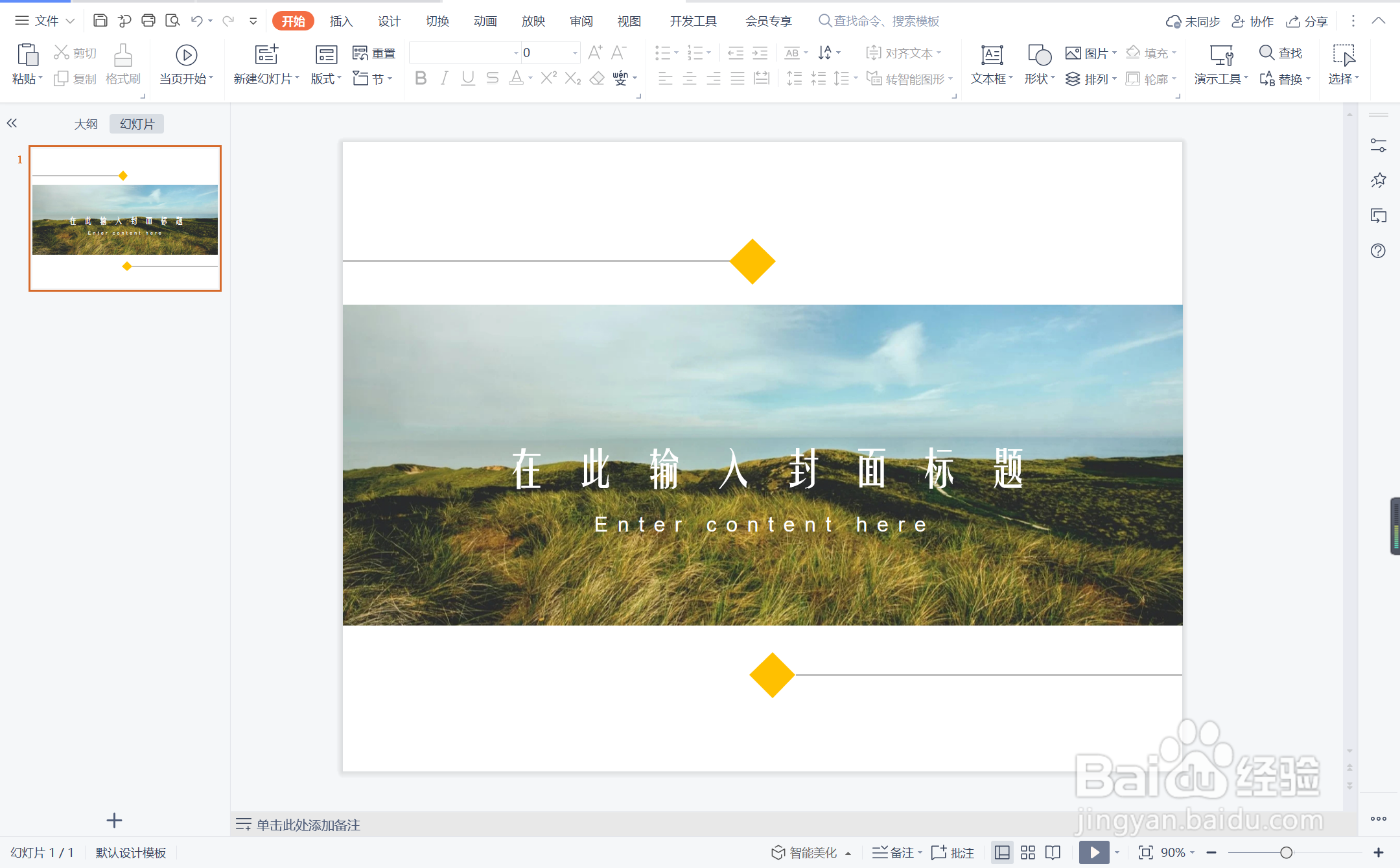1、在插入选项卡中点击图片,选择其中的本地图片。
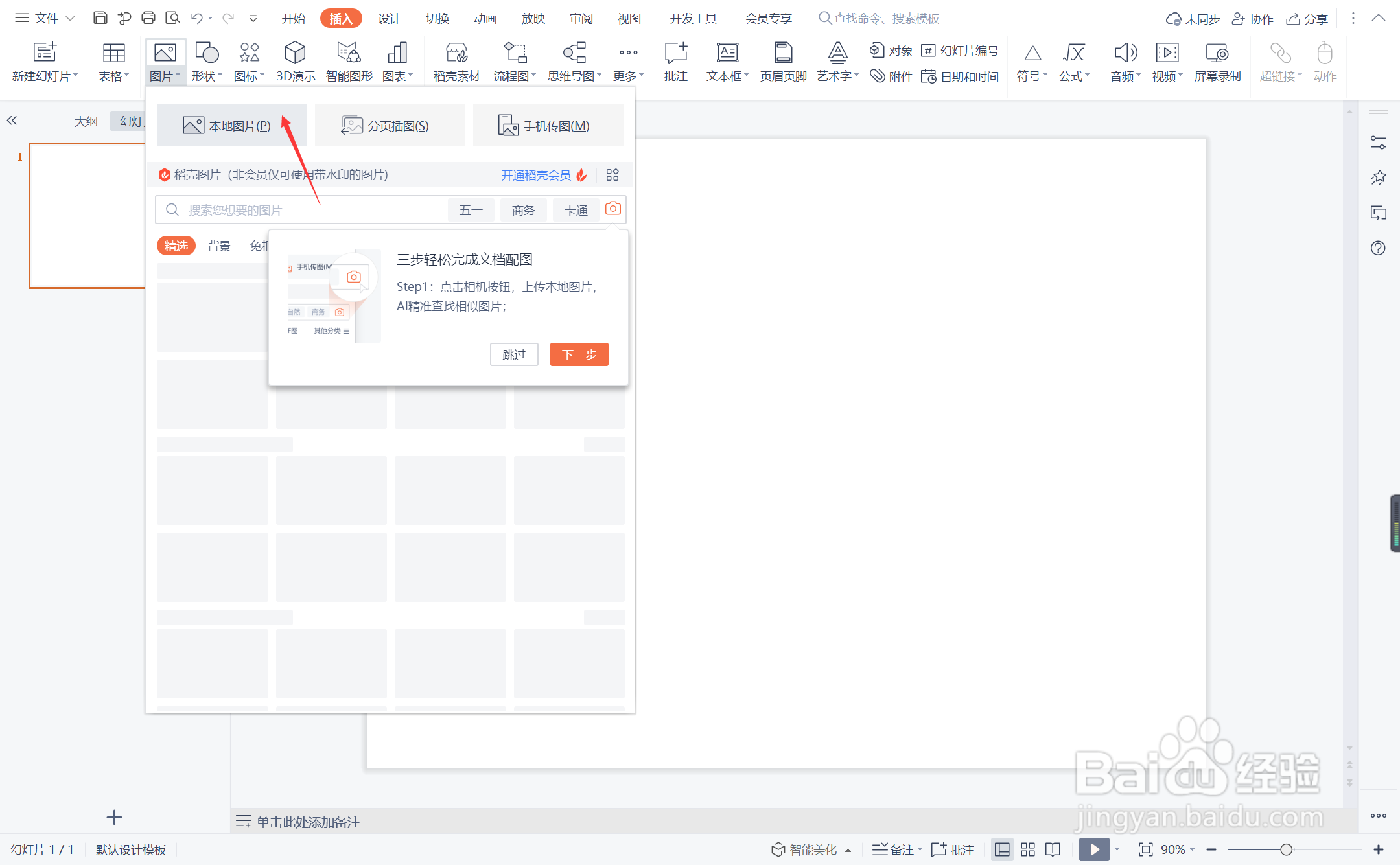
2、插入一张合适的背景图片,放置在页面的中间位置。
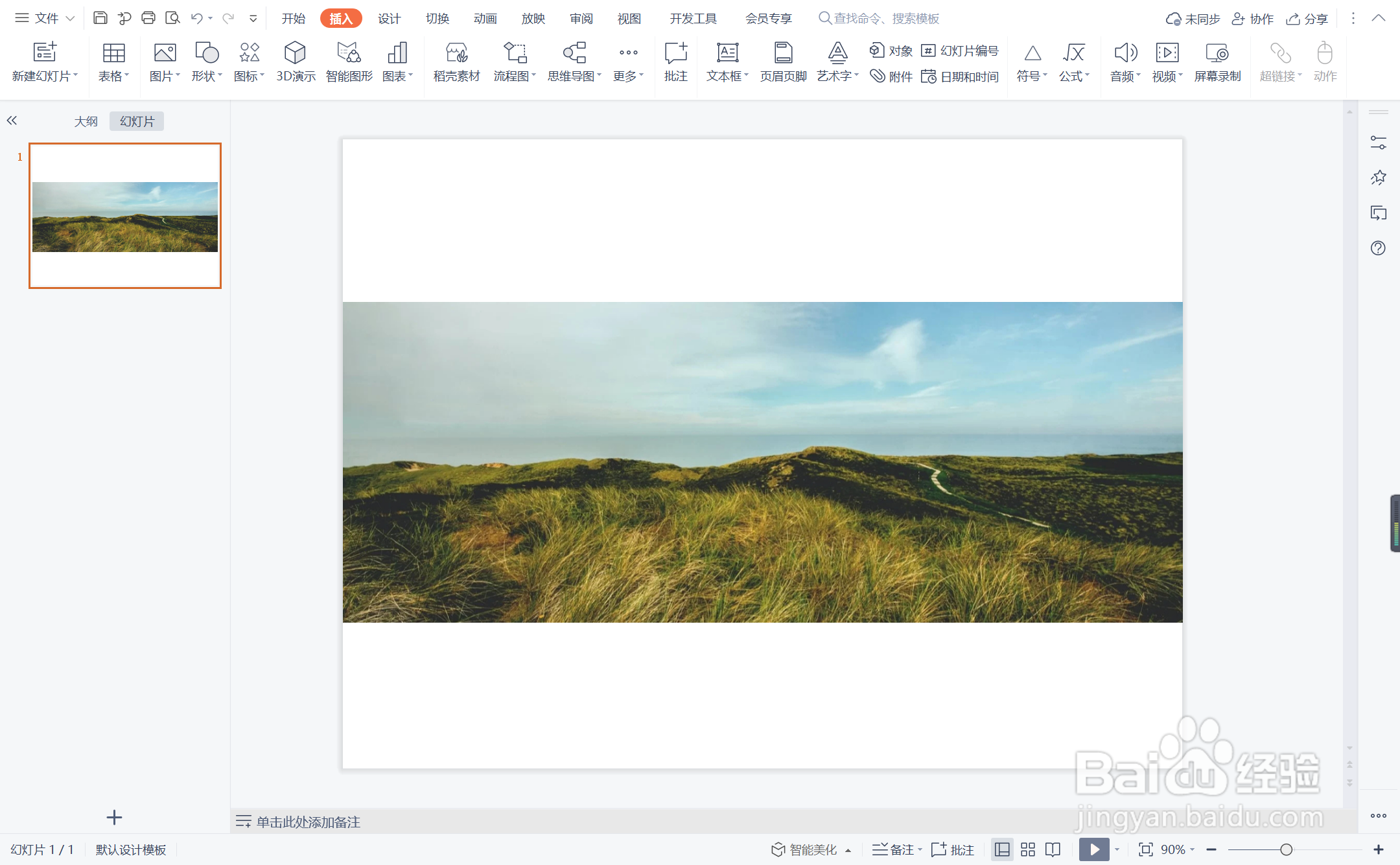
3、接着插入两条直线,放置在图片的上下两侧。

4、选中直线,颜色填充为灰色,线条宽度设置为1.5磅。

5、同时插入两个菱形,放置在直线的末端,选中菱形,颜色填充为橙色,设置为无边框。
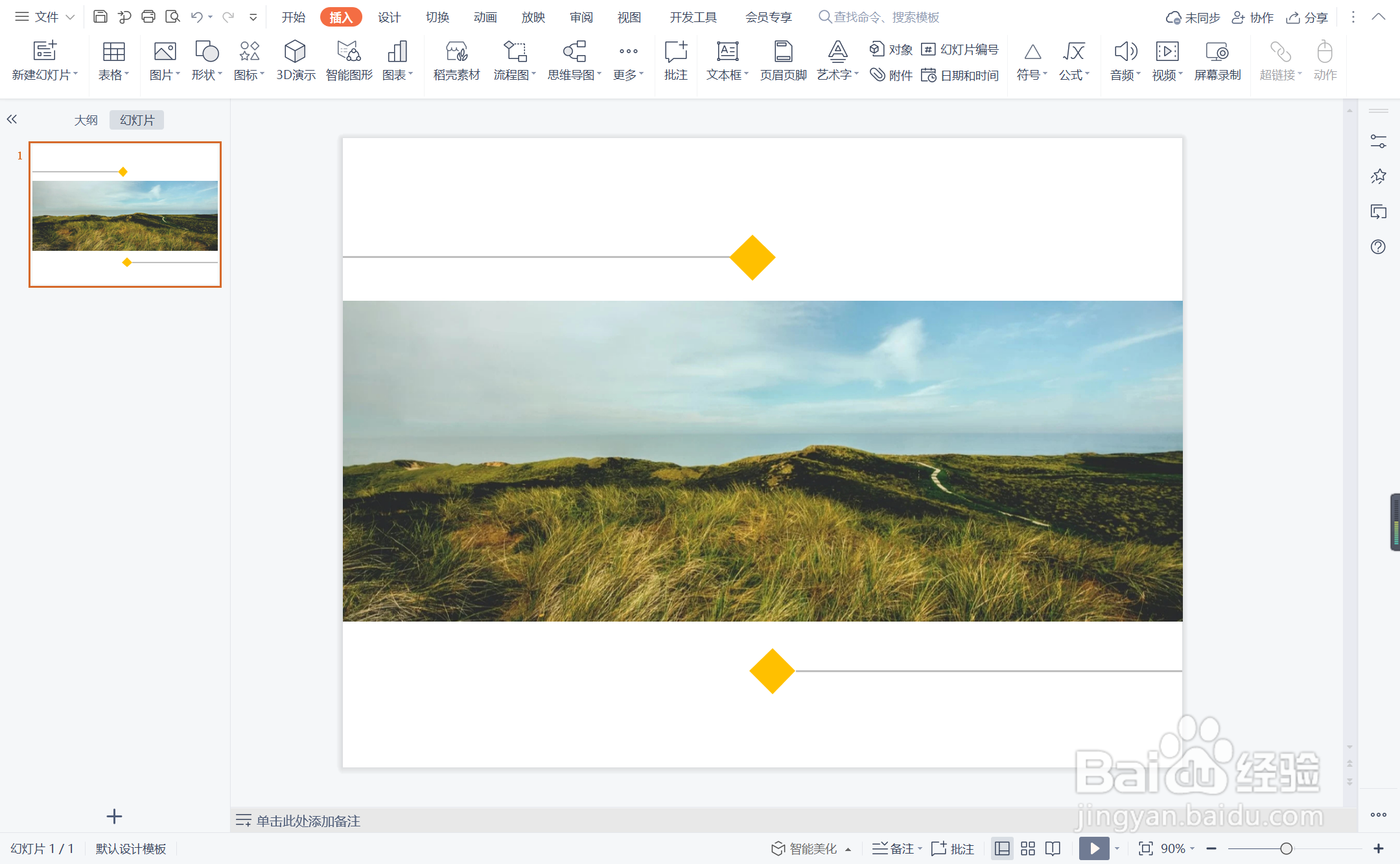
6、在图片的中间位置输入封面的标题,这样独善其身型封面就制作完成了。
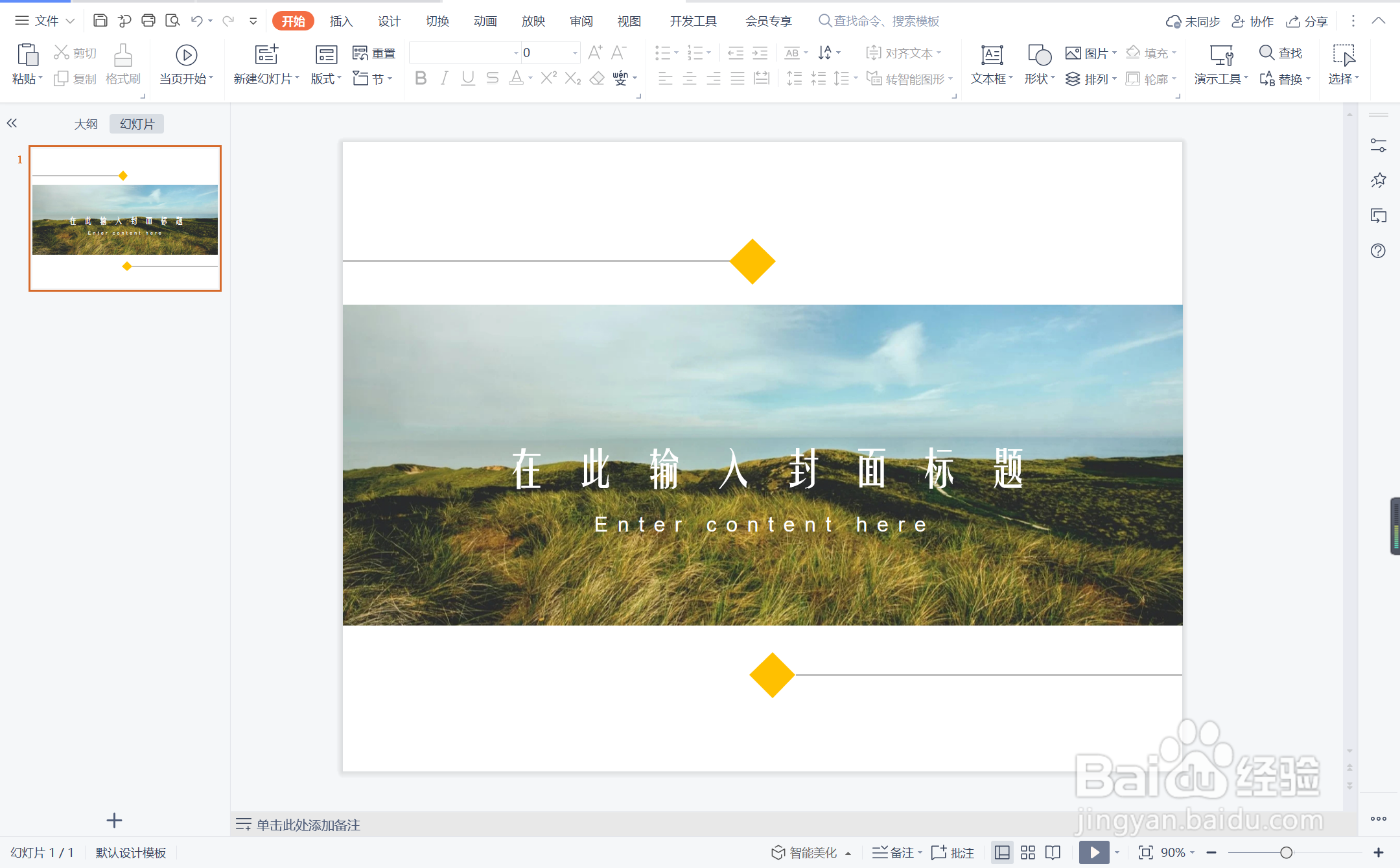
时间:2024-10-30 06:06:25
1、在插入选项卡中点击图片,选择其中的本地图片。
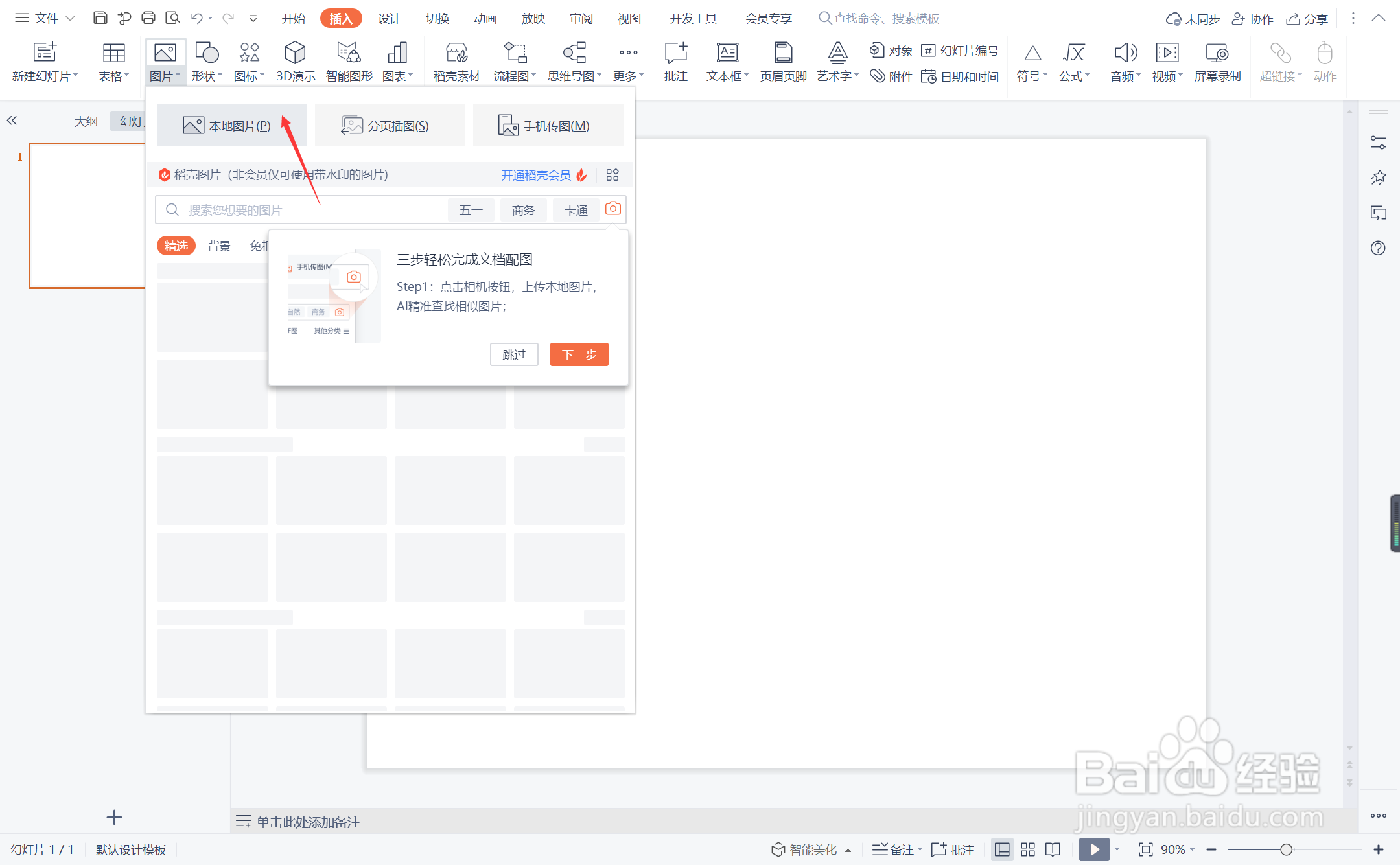
2、插入一张合适的背景图片,放置在页面的中间位置。
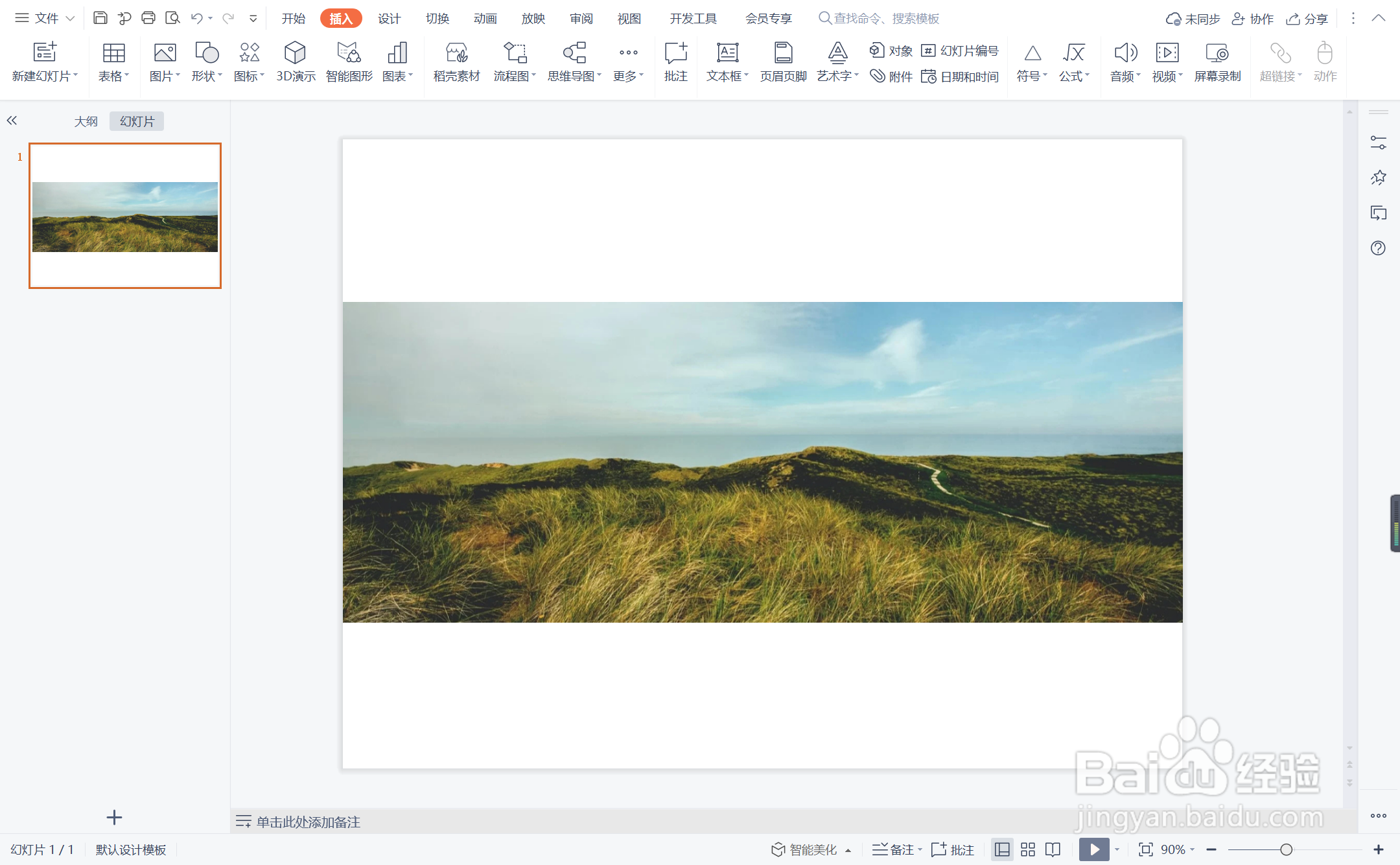
3、接着插入两条直线,放置在图片的上下两侧。

4、选中直线,颜色填充为灰色,线条宽度设置为1.5磅。

5、同时插入两个菱形,放置在直线的末端,选中菱形,颜色填充为橙色,设置为无边框。
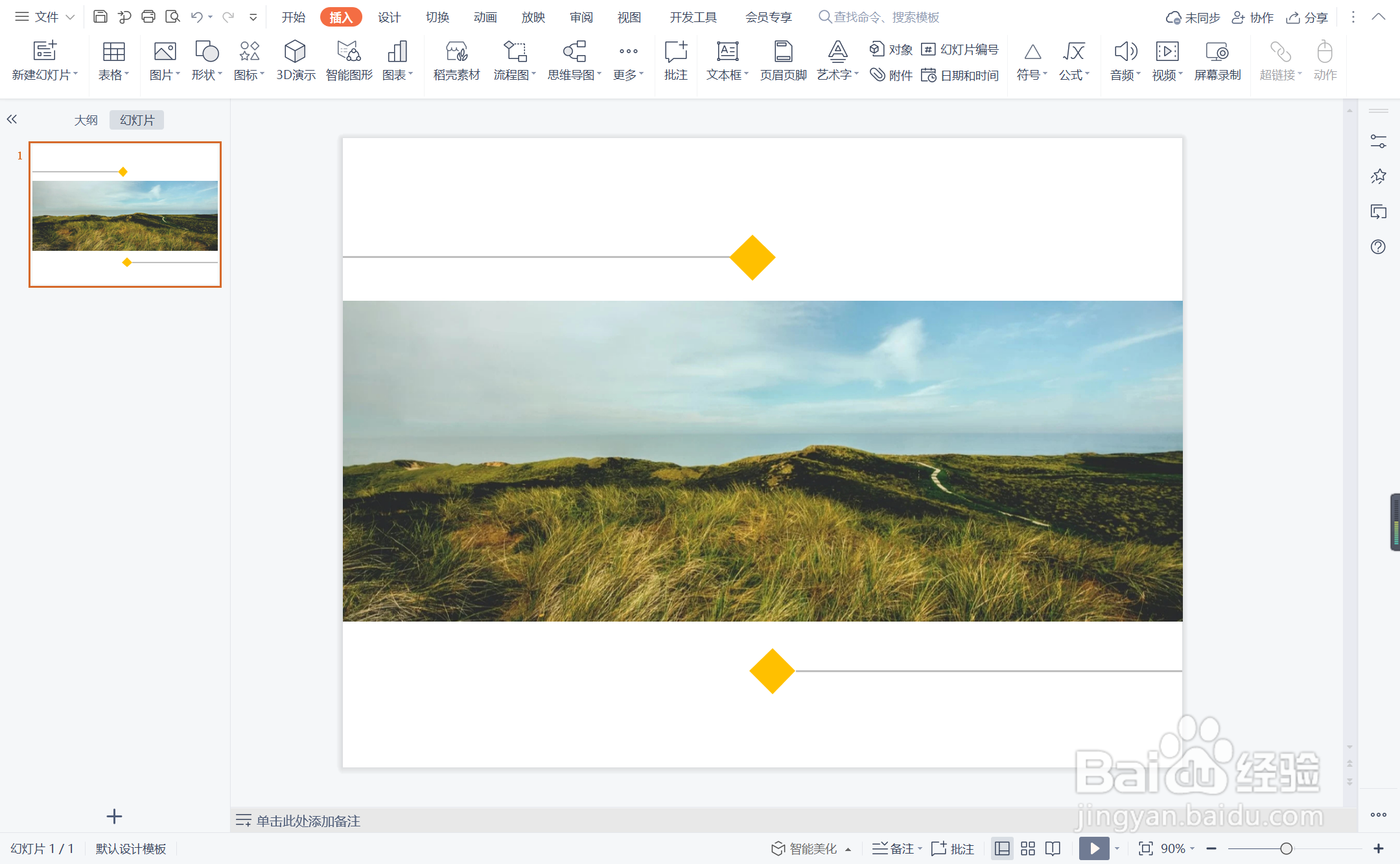
6、在图片的中间位置输入封面的标题,这样独善其身型封面就制作完成了。